Jak zainstalować (zmienić) hasło dla sieci Wi-Fi w router TP-Link TL-WR841N

- 3893
- 468
- Janusz Baranowski
cześć przyjaciele! Prawdopodobnie jestem zmęczony tobą routerami i ich konfiguracją :), ale nadal jest to przydatne, a dla artykułu o konfigurowaniu routera TP-Link TL-WR841N często zainteresowanych pytaniem, Jak zainstalować lub zmienić hasło dla sieci Wi-Fi. Postanowiłem napisać w osobnym artykule na temat tego, jak umieścić lub zmienić hasło za pomocą przykładu routera TP-Link TL-WR841N. Myślę, że dla wszystkich routerów marki TP-Link ta procedura nie jest bardzo różna.

Mała teoria 🙂, jeśli dostaniesz na tę stronę, myślę, że już wiesz, dlaczego instalowanie hasła na Wi-Fi. Możesz oczywiście pozostawić sieć nie chronioną, ale nie jesteśmy organizacją charytatywną, która dystrybuowała nasz internet do sąsiadów, którzy nie zainstalowali jeszcze routera Wi-Fi.
Powiedz mi, ale Internet jest nieograniczony, to nie szkoda. Tak jest, ale z czasem ktoś na pewno połączy się z twoją niechronioną siecią, a szybkość połączenia internetowego ucierpi na to, pojawi się dodatkowe obciążenie. Potrzebujesz tego?
Dlatego radzę umieścić hasło w sieci, nawet w procesie konfigurowania routera Wi-Fi. Warto również pamiętać, że twoje hasło może zhakować złego hakera sąsiada, nawet ze względu na zainteresowanie sportem :), dlatego, jeśli zauważysz niektóre osobliwości w pracy w Internecie, a nawet dla zapobiegania, nie byłoby źle, nie byłoby źle Zmień hasło na sieć Wi-Fi. Co teraz zrobimy.
Jak zainstalować lub zmienić hasło na sieć Wi-Fi?
W rzeczywistości nic nie jest trudne, wystarczy wejść do ustawień routera i na odpowiednią kartę, zmienić lub ustawić hasło.
Aby przejść do ustawień routera Wi-Fi, musisz być podłączony do komputera za pomocą kabla sieciowego, możesz uzyskać dostęp do Wi-Fi, ale lepiej jest skonfigurować kabel. Wprowadź adres routera na pasku adresu przeglądarki. To zwykle 192.168.0.1 lub 192.168.1.1. Mam 192.168.1.1 prace. Pojawi się okno, w którym musisz wprowadzić nazwę użytkownika i hasło, aby uzyskać dostęp do ustawień routera. Jeśli jeszcze ich nie zmieniłeś, domyślnie jest to admin i administrator. Wprowadź je i kliknij „Wyślij”.
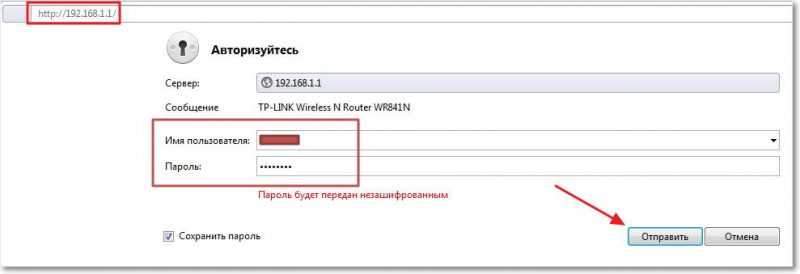
Natychmiast otwórz się po lewej stronie „Wireless” i przejdź do zakładki „Security Wireless”. Jesteśmy zainteresowani ochroną WPA/WPA2, więc zaznaczamy ten element, pod nim ustawiamy ustawienia jak na zrzucie ekranu poniżej i przeciwne „hasło PSK:” Wymyślimy i wpisujemy hasło. Wymyśl dobre i długie hasło, a nie 123 ... Po założeniu i zapisaniu wszystkiego kliknij Zapisz.
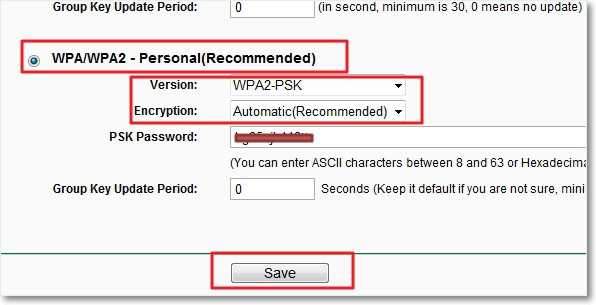
Pojawi się okno, w którym router poinformuje go, że musi ponownie uruchomić, kliknij „OK”.

Na tej samej stronie pojawi się czerwony napis, kliknij niebieski link „Kliknij tutaj” W tym napisie, ponowne uruchomienie routera.

Po ponownym uruchomieniu nowe hasło będzie ważne. Jeśli masz już hasło do sieci Wi-Fi Home i chcesz je zmienić, po prostu pocieraj stary i zapisz nowe hasło. Nie zapomnij zapisać gdzieś hasła i nie trać tego małego kawałka papieru :). Cóż, jeśli cokolwiek, przeczytaj artykuł o tym, jak znaleźć hasło z sieci Wi-Fi.
Ważny! Po zmianie hasła lub rodzaju bezpieczeństwa/szyfrowania potrzebujesz wszystkich urządzeń, które były wcześniej podłączone do routera, usuń połączenie i ponownie podłącz nowe hasło. W przeciwnym razie mogą wystąpić problemy z obsługą połączenia bezprzewodowego. Oto szczegółowa instrukcja usuwania połączenia na komputerze https: // f1Comp.Ru/Internet/Kak-Udalit-Besprovodnoe-Setevoe-Soodinenie-i-Podkllyuchitsya-Zano-K-Wi-Fi.
Jest to również możliwe dla celów bezpieczeństwa, włącz filtr pod adresami MAC, o tym i innych metodach dodatkowej ochrony, możesz odczytać w artykule jak chronić sieć Wi-Fi? Podstawowe i skuteczne wskazówki. Ale jest to już, jeśli masz wielu sąsiadów bez Internetu i z edukacją komputerową :) i jest wystarczająco dużo hasła. Powodzenia i dbaj o swój internet 🙂

